AIで生成する画像は、素材として使うには「人工的な違和感」が残ります。
なんとなくAIと分かってしまうので、Photoshopでひと手間レタッチして自然な雰囲気に近づけてみましょう。
目次
レタッチ前後の比較
今回は、Adobe Fireflyで作成した写真を使用しました。
レタッチ前後で並べるだけでこんなに違います。
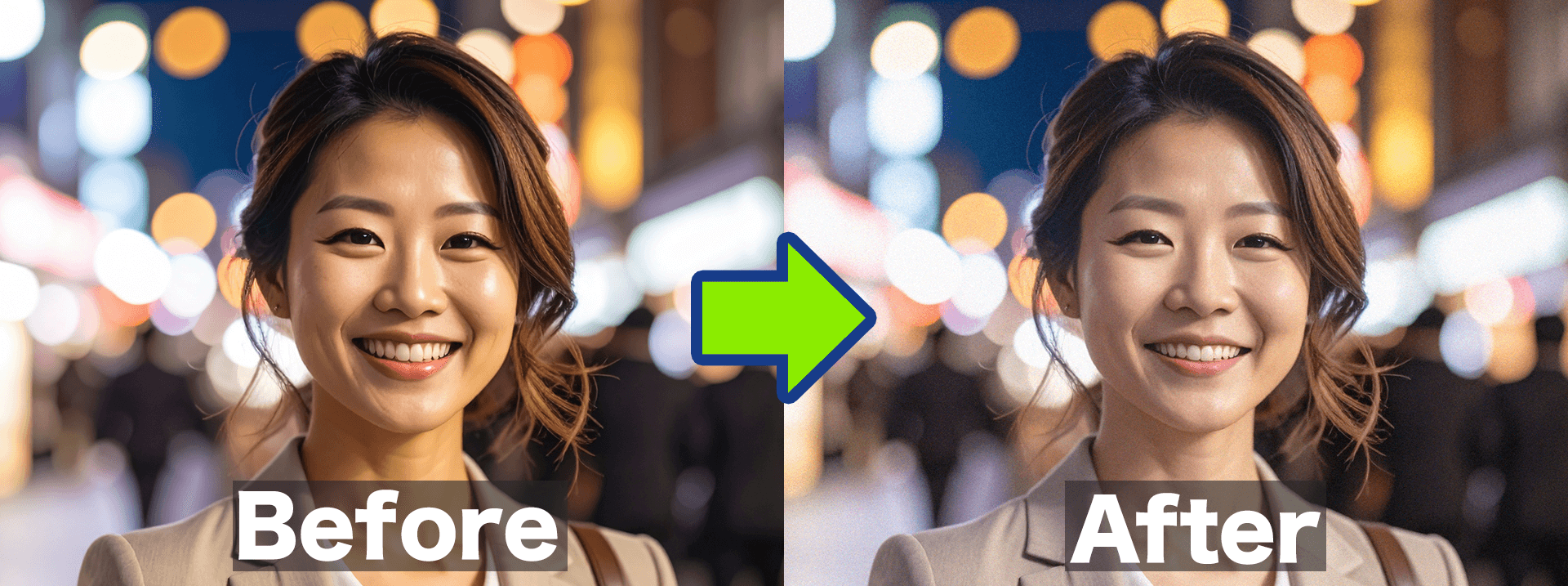
主にAI写真に違和感を感じる原因は、以下の点があげられます。
- 笑顔が過剰
- 顔のパーツが綺麗に左右対称
- 肌に毛穴が無く、コントラストが強すぎる
これらの原因をひとつずつ潰して、違和感を薄くしていきましょう。
レタッチの大まかな手順
- ゆがみフィルターで笑顔を自然にする
- ノイズなどのフィルターを追加
- 肌を補正
- 微調整
レタッチ開始
Photoshopで画像を開いたら、スマートオブジェクトとして配置してください。(細かな調整を繰り返すので)
1.ゆがみフィルターで笑顔を自然にする
メニューの[フィルター]>[ゆがみ]からゆがみフィルターを開き、「顔立ちを修正」の項目から数値を調整していきます
カラー補正後にゆがみツールを使用すると、選択範囲がズレてしまったりするので、ゆがみ補正は最初にしましょう。
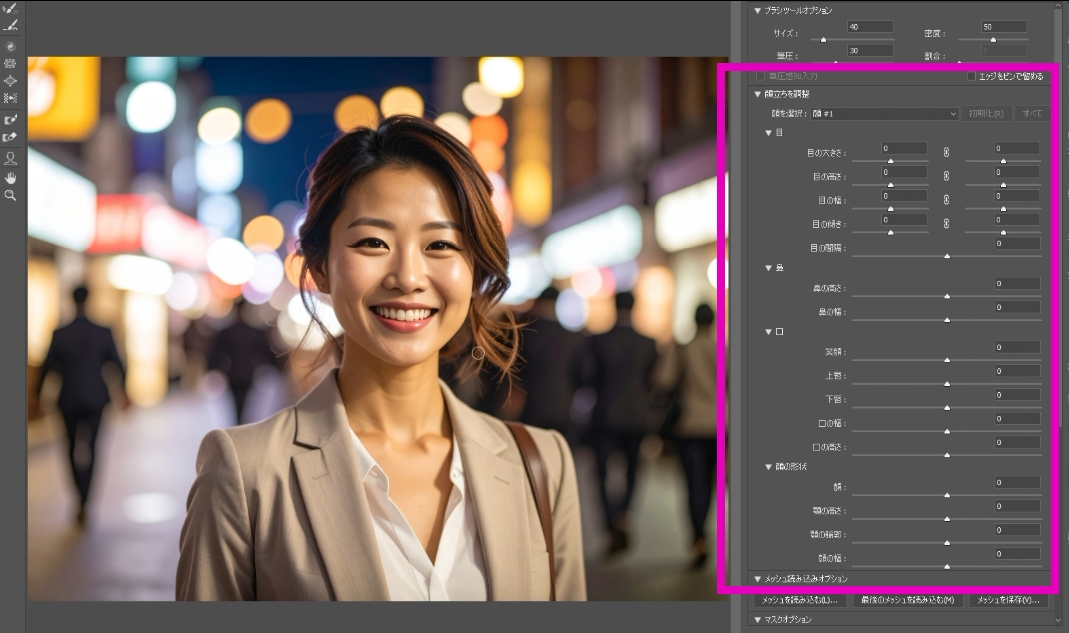
今回調整したのは主に以下の項目です。
- 笑顔
- 目のバランス
- 輪郭
<笑顔>
AIの臭みを抜くのに、一番重要な項目です。AI生成の人物は過剰に笑っているので、まずは笑顔を自然にします。[口]>[笑顔]の数値を下げ、微笑み程度に調整しましょう。今回使用した画像では限界まで下げても大丈夫でした。
口の高さを変更し、唇を薄くするのも有効です。
<目のバランス>
目の大きさや幅、角度などの項目を調整しますが、意識して左右差をつけて数値を変更します。
一般的に、左右対称であればあるほど、バランスが良く美人とされることが多いですが、実際に、完璧に左右対称の人間が存在すると人工的な印象になってしまうので、わざと左右対象の顔を崩します。
個人的には、たれ目の方が柔らかい印象になるので好みです。
目がきつく感じたので、目頭も調整しています。
<輪郭>
AI生成は面長の美人に傾倒しているので、丸顔に調整すると良いと思います。

ここまででこんな感じです。
2.ノイズなどのフィルターを追加
次に、肌を補正します。
このままでは肌が人工的に見えるので、ノイズフィルターを追加します。
フィルターメニューから、[ノイズ]>[ノイズを加える] を選択します。画像の解像度にもよりますが、今回はカラーで8%のノイズを追加しました
拡大してみると、結構ザラザラです。この上から更に加工を行うので、少し大げさに見えるくらいがおすすめです。

次に、Camera RAWフィルターを使用します。フィルターメニューから、[Camera RAWフィルター]を選択します。
ディティールの項目から[ノイズ軽減]と、[カラーノイズの軽減]を、少しずつ加えます。
※カラーノイズの軽減は彩度が下がるため、気を付けて調整してください
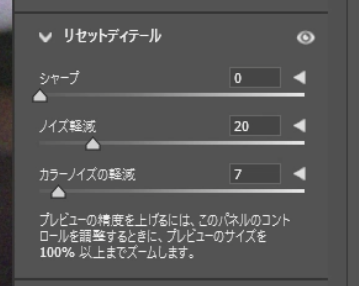
ノイズを加えただけでは、均一な仕上がりになってしまうため、ここでフィルターの重ね掛けで滑らかにすることで、写真に複雑なニュアンスが加わります。
3.肌を補正
次に、2で使用したCamera RAWを使って、削除ツールを使い調整します。
不自然な場所にあるシワや、白飛びしている肌の光沢を削除して、過度な顔のコントラストを抑えていきます。
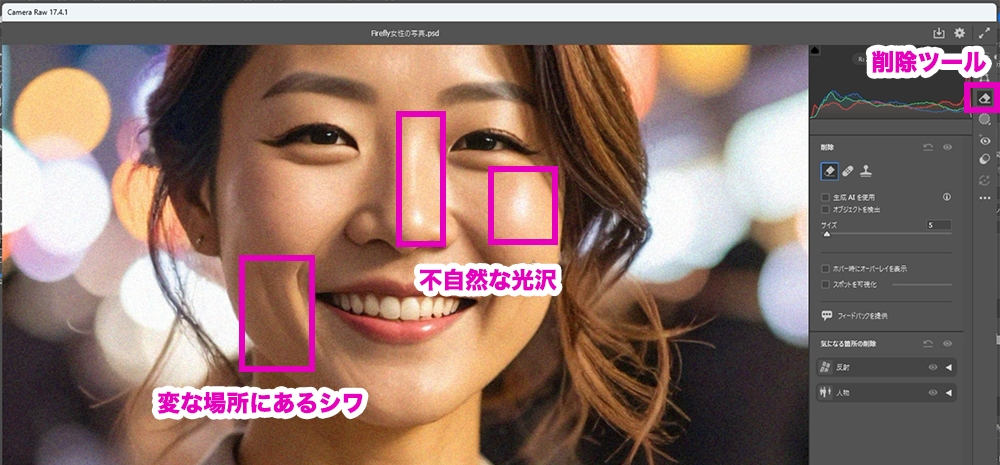
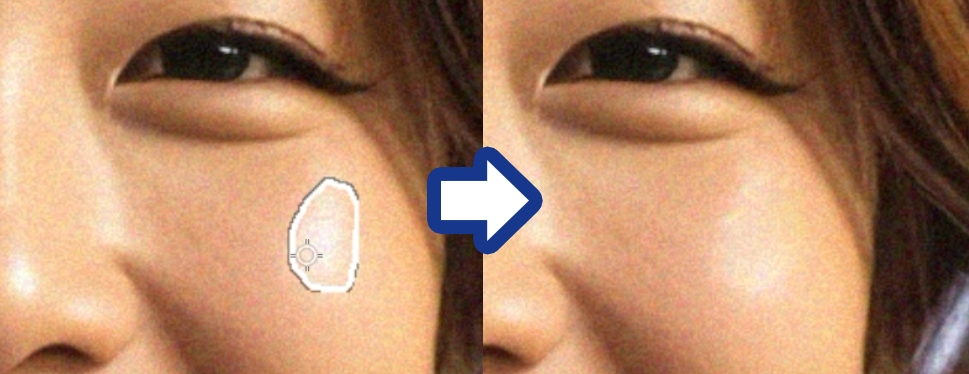
過度な光沢を消してなじませます。
削除を実行して綺麗に消えない場合は、隣の修復ツールも試してみてください。

だいぶそれらしくなってきました。
4.微調整
更にコントラストを補正していきます。被写体全体の色補正は、Camera RAWのマスクツールが便利です。
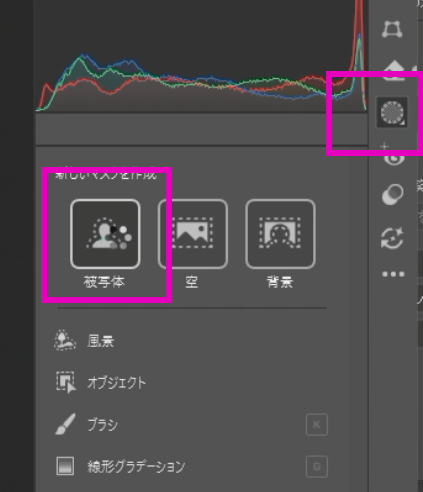
「被写体を選択」を使用すると、瞬時に被写体のマスクが完成します。

その他にも、人物マスクオプションから、肌だけ、眉だけ、首だけ…と、特定の部位のみ選択してマスクすることも可能です。
[新しいマスクを作成]>[被写体を選択]>[部位を選択]と選択してください。
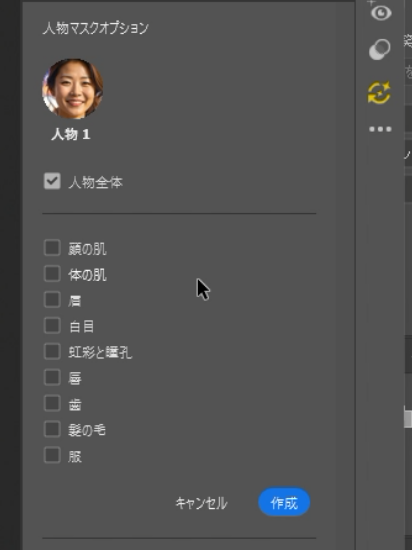
これらを駆使しながら、全体を見てバランスを調整していきます。
今回はこれ以外にも以下の調整をしました。
- 肌の色温度を調整。照明を使用した撮影のように、正面からの光源を意識し明るく。
- 涙袋のを薄く、馴染ませる。
- 眉がパッキリし過ぎていたので、髪色に合わせて赤味を強くし、ぼかしながらなじませました。
- 顔を明るくしたぶん、首が目立ってしまったので明るさを調整。
この写真は特に背景が夜の街並みということもあり、肌の色温度を冷たい色に寄せた方がそれっぽく見えますね。
これで完成です。
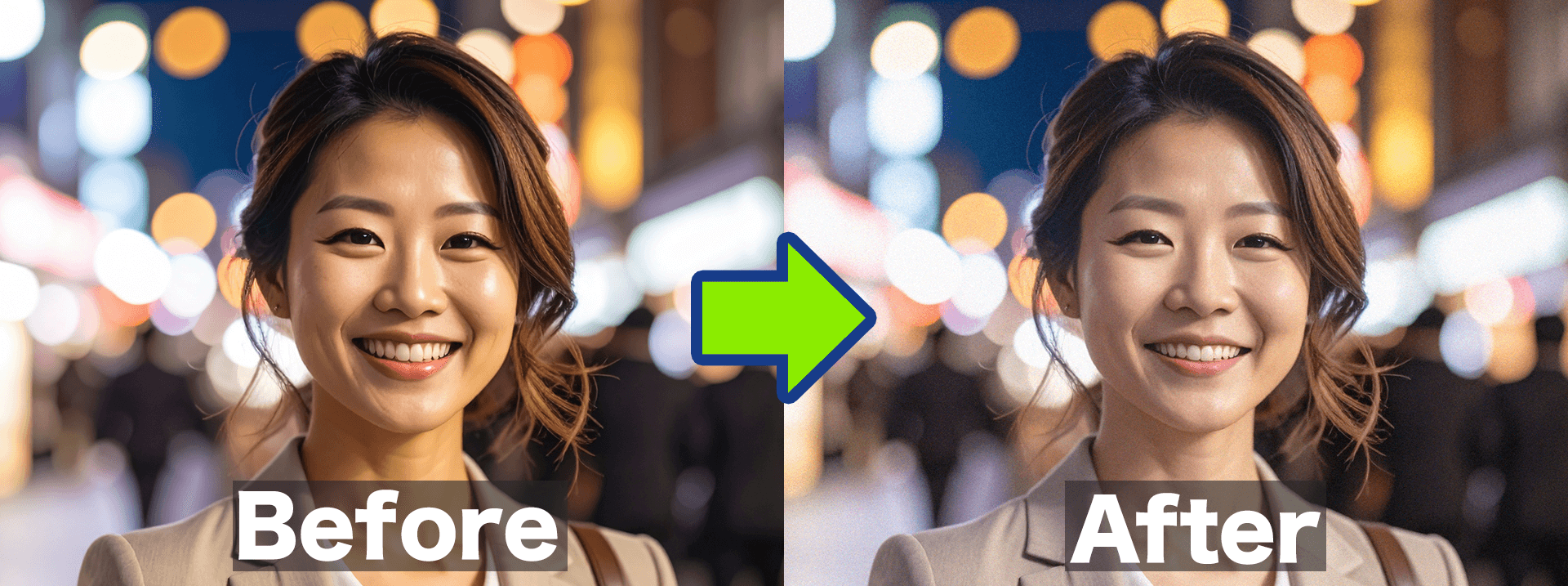
「絶対AIでしょう」という見た目から、「もしかしたらその辺を歩いていそうだな」くらいの感覚にはなったと思います。
8bit公式 YouTube Channelのご紹介
今回のノウハウと同様の内容を動画でもご紹介しています。細かな数値や画像のニュアンスはぜひ動画でご覧ください。
【画像生成AI】AI生成した画像を自然にレタッチする【Adobe Firefly】












